CAD缩放对齐矩形的方法
返回CAD缩放对齐矩形的方法
CAD画了两个大小不一样的矩形后,要进行缩放对齐,如何操作呢?下面小编给大家分享CAD缩放对齐的方法。
1、我们可以看见下图的长方形中,上面的长方形比下面的长方形大,现在我们要令上面的长方形放置在下面的长方形的上端。

2、执行对齐命令,直接键盘输入命令al即可。
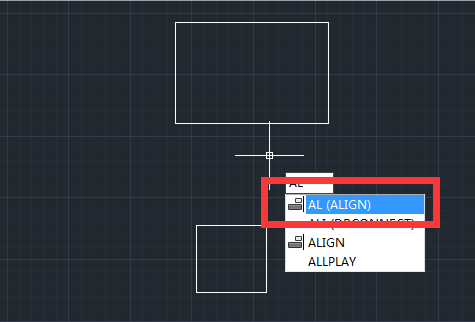
3、选择上面的长方形作为要对齐的对象。
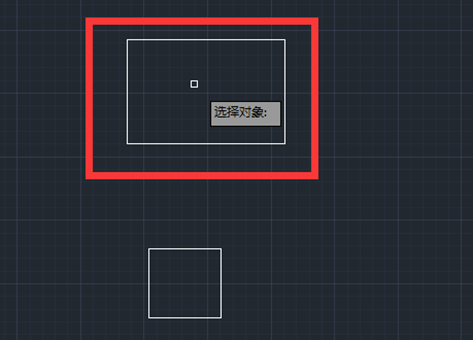
4、如下图所示出现提示让我们指定第一个源点。我们先选左边的端点。
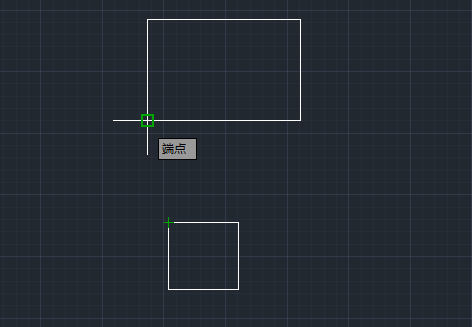
5、接着指定第一个目标点,即选择下面的长方形中的某点。
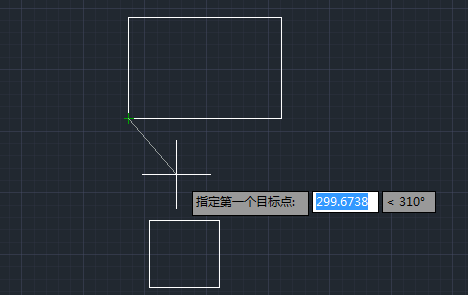
6、同理,接着指定第二个源点和目标点,当然我们还可以增加更多的源点和目标点。
7、系统提示我们“是否根据对齐点缩放对象”,因为我们要缩放,所以点击是。
8、然后就会缩放对齐了。
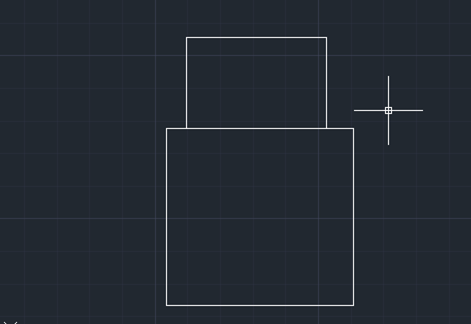
上面就是CAD软件进行缩放对齐的步骤。


























